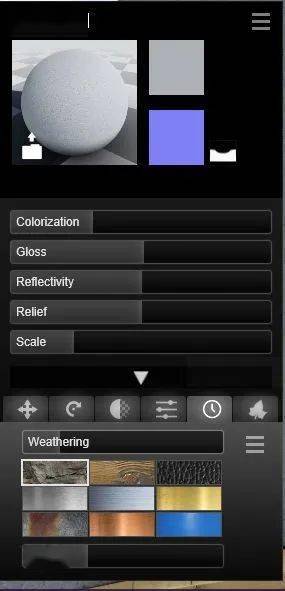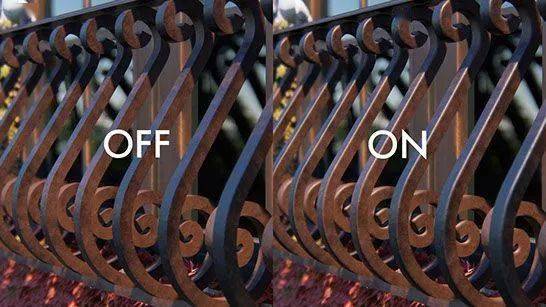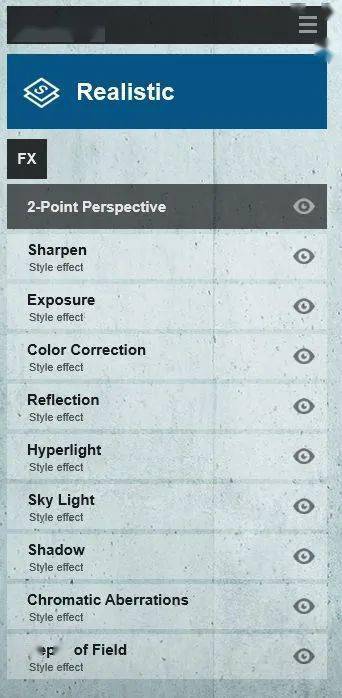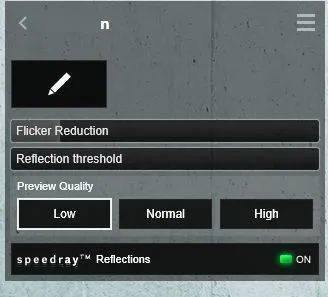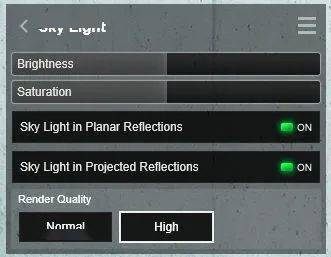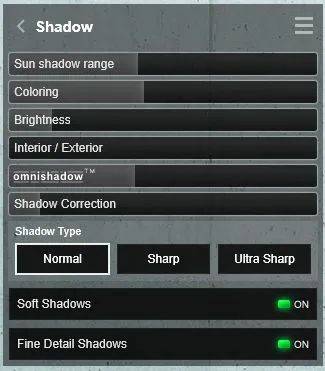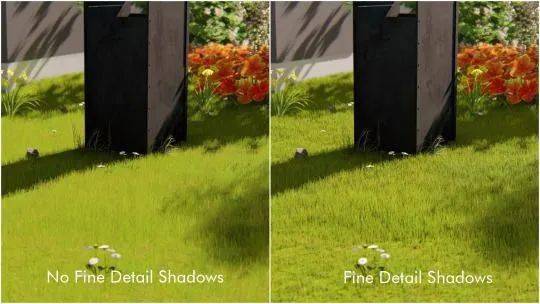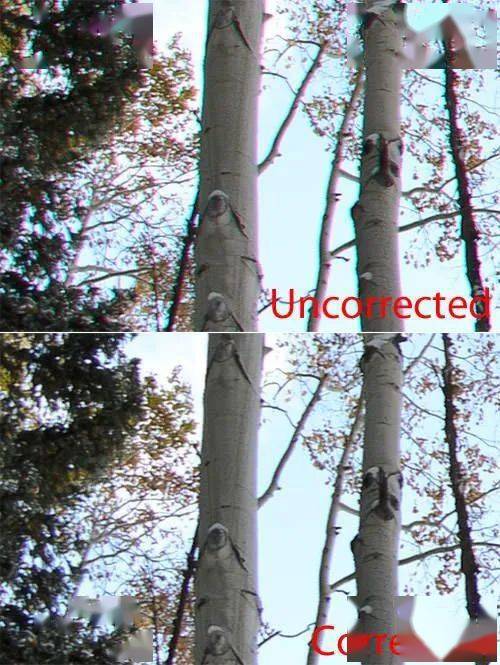Lumion这几个特效参数,你也会出照片级效果图(附LU参数插件) |
您所在的位置:网站首页 › lumion导出图片大小 › Lumion这几个特效参数,你也会出照片级效果图(附LU参数插件) |
Lumion这几个特效参数,你也会出照片级效果图(附LU参数插件)
|
可以看出玩具感还是很强。 简要流程:SU建模->Lumion调参->渲染->PS后期做旧->调色 1,建模 对于照片级渲染模型细节要到位。细节到位不单是丰富,更重要的是合理性(请无视我屋顶的建模瑕疵)。最常见的考虑有圆滑边缘(Fillet),风化(Weathering),贴图合理性(方向,大小,连接处,特别是曲面贴图,请借助插件细化)。这些一般都要在建模+贴图阶段实现,但是我偷懒,前两个可以直接用Lumion新功能+后期解决。 2,Lumion调参 (1)材质参数
对于普通材质直接调用库里的材质就可以达到非常好的效果了,有特殊贴图的部分,材质参数调整和V-Ray等一众渲染器类似。在这里着重说明在材质面板下部的第五个Tab里,可以直接调整该材质的风化程度,类型,倒角程度,不过这里面的Weathering处理大面积表面的效果并不好,我主要用来产生接缝的污迹,表面通过后期PS贴图补充。
Material面板Edge参数控制自动倒角 (2)场景布光,不仅是灯具,还有补光,建议预渲染小图对着调,我出的图是大晴天而且不涉及室内就没有做这步。 (3)善用模型库 Lumion历代做的最好的一个特性就是植物库,不仅非常全而且效果很好,做有大量植物的场景非常棒,建议多加利用。少用特别假的模型,特别是人物!一看就能看出来是渲染的,建议也后期PS。 (4)渲染参数 Lumion在通用情景下的最好表现能力可以参考 @Straysheep ,可以说玩具味还是很重,但是P一下拿来做效果图完全没问题。在多数情况下照片级效果的Lumion渲染有着场景条件限定,因为为了兼顾渲染速度和质量,Lumion开发了很多只针对建筑可视化的Biased算法,不够精确,很多参数用对了场景才好看。 以下是Lumion 8官方同一场景三种预设风格效果:
写实风格 Realistic Style
白天风格 Daytime Style
阴天风格 Overcast Style 其实预设效果已经很出众了,即便是阴天Overcast的软光,降低了饱和度(现实场景因为有空气还有灰尘,通常没有那么高饱和度)特别有Google街景的样子(褒义),当然从美学角度考虑还需要很多加工才行。 紧接着调整完材质后,切换到照相面板渲染单帧,这里直接用Lumion 8自带的Realistic预设。
一个典型的Realistic Style预设 解释一下几个特殊的特效参数,可以根据需要酌情调整: Reflection 反射在没有画面比重大的反射表面/需精确计算反射的情况下,请直接打开SpeedRay。如果有,点击画笔按钮指定需要计算的表面(最多10个,因为一个Reflection Plane就要repeat模型计算一次,会显著拖慢渲染速度)。Speedray的好处是效果足够好的情况下几乎不增加渲染负担, 官方说明: Speedray is a trademarked, Lumion-developed technology which is implemented in Lumion as a single on/off switch. It is a neat way of creating reflections which are quite accurate - though not quite perfect - without demanding too much extra computer processing time. Turning on Speedray when rendering doesn’t impact render time too much and improves general reflection quality. It can be used effectively on all reflective surfaces. If a surface is really prominent in the image, then it’s best also to assign a reflection plane to it.
SpeedRay Reflection Off
SpeedRay Reflection On 注意柱子和屋顶连接处的反射。 Hyperlight主要用于增强Interior的反射效果和边缘渲染,效果类似于开GI+AO,会影响反射表面的颜色和明暗变化,建议打开,但根据需要调节强度,只有一个调节拖杆。 官方说明: Hyperlight affects the entire lighting profile of your image by incorporating the indirect effects of reflected light and highlighting subtle light variations. Tuning up the Hyperlight 2 Intensity slider also increases the number of calculated light bounces in the scene, allowing for silky smooth, accurately detailed lighting. The colors of materials rely heavily on the way light bounces between surfaces. The new Hyperlight 2 calculates the light on surfaces with detailed accuracy.
Hyperlight 0
Hyperlight 25 注意来自底部的间接反射被增强了。 Sky Light 天光
默认下有两个选项,Planar和Projected Reflection都是关闭的,看来并不影响Speedray的部分。开启后会影响天光造成的底部阴影(深度和颜色),加强或削弱依场景而定。渲染质量上Normal和High没有显著差距。 阴影增强的案例:
天光关闭 Skylight Off
天光开启 Skylight On 官方给出的室内被天光照亮的案例:
天光关闭
天光开启 官方说明: Sky Light softens and disperses the scene’s environmental lighting. It gathers light from several angles across the sky and leverages them to drive realism and enhance shadow shading, depth, colors and textures across the scene. There is also an option to turn on the Sky Light in your planar reflections, and you can toggle the Sky Light Render Quality from Normal to High (these options are amazing for image quality, but doing this can slow down rendering speeds). By toggling the Sky Light brightness and saturation sliders, you can impact the light and shadow color as well as density. Shadow 阴影
一个重要的特效,一定要打开软阴影 Soft Shadows和精细细节 Fine Detail Shadows。程度根据场景阳光情况而定(比如烈日下边缘更硬)。阴影细节会显著提高渲染质量 对比动图
阴影关闭 Shadow Off
阴影打开 Shadow Off 官方说明: Pointing the spotlight at the Soft Shadow feature, it blurs the edges of shadows to simulate realistic penumbras and highlight different types of shadows, including form shadows and cast shadows. Additionally, the softness of the shadow is determined by multiple factors, from the height of the object, the length of the shadow and the height of the sun. The Fine Detail Shadow feature, on the other hand, targets all of those micro shadows you’d find on the edges of leaves and grass. It also targets the halftones on objects and textures. Chromatic Aberration 镜头色差,Depth of Field 景深, 2 Point Perspective 两点透视, Tilt Shift 移轴这几个是用来调整物理镜头属性的,有摄影经验的可以按照需要调节。其中CA是用来模拟物理镜头下的边缘色差,开启不开启看个人喜好,注意选择合适的量,因为在摄影中其实色差反而是要矫正消除的部分。
(5)渲染取景检查 渲染小图后检查,Lumion的即时预览和结果现在差的越来越远了,重点检查 物体边缘 阴影效果 玻璃反射 重新构图以避免太假的地方成为画面重心。 晴天构图尽量包含同时包含阳光直射+丰富的软光散射阴影检查完草图后就可以进行最终渲染了,我13年的工作站笔记本Thunderbolt 1接驳GTX 1070下渲染4K分辨率一帧只要不到一分钟,对比前几代Lumion可以说是非常高效了。 重新渲一张大太阳下面的侧面,Lumion直接渲染结果:
Lumion 直出 3,PS后期做旧+调色 这步非常简单,经常做Collage的同学应该十分熟练。调色思路主要是模拟菲林,因为数码摄影风格色彩还原太强了,反而容易暴露真实性。通过曲线挤压暗部,销毁最左端细节,然后适当位移丰富一下亮部,降低饱和度并添加染色达到照片的效果。当然还有其他等效的做法,可以随意Google,我这里就偷懒直接上VSCO了。
最终成图 结论:其实Lumion 到了现在这个阶段,出一般好看的图并不需要太多设置,这也是Lumion的本意,希望所有用户都能最简单的实现(接近)照片级效果图,但是Biased的算法注定了不可能达到Unbiased Render的效果,虽然可以通过预烘焙+满配参数达到更好的效果,但是费力不讨好。我觉得用Lumion还是走艺术流效果图风更稳妥,有额外兴趣的去尝试算法更真实的渲染器吧,到最后你可能跟我一样,就转行去学计算机了。返回搜狐,查看更多 |
【本文地址】
今日新闻 |
推荐新闻 |